パス アニメーションでは、パス カーブとしてカーブ オンサーフェスを使用することができます。作業手順はパス カーブがワールド空間内のカーブである場合と同じですが、オブジェクトのアップ方向をより柔軟に制御することができます。
 キーを押しながらカーブ オンサーフェスをクリックします。
キーを押しながらカーブ オンサーフェスをクリックします。
 を選択します。
を選択します。
モーション パスにアタッチ オプション(Attach to Motion Path Options)ウィンドウが表示されます。 アニメート > モーション パス > モーション パスにアタッチ(Animate > Motion Paths > Attach to Motion Path)を参照してください。
モーション パスにアタッチ オプション(Attach Motion Path Options)ウィンドウが閉じます。
モーション パスにアタッチ オプション(Attach Motion Path Options)ウィンドウは開いたままです。
アニメーションをさらに複雑にするには、カーブ オンサーフェスの CV をアニメートするか、またはサーフェス上でラティスやクラスタ デフォーマを作成して、そのデフォーマ オブジェクトをアニメートします。パス アニメーションによってアニメートされるオブジェクトは、サーフェスに対して常に垂直になります。
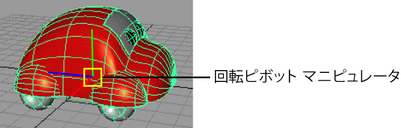
 (Linux と Windows)または
(Linux と Windows)または  (Mac OS X)キーを押し、現在のオブジェクトの回転ピボットを選択します。
(Mac OS X)キーを押し、現在のオブジェクトの回転ピボットを選択します。

 (Linux と Windows)または
(Linux と Windows)または  (Mac OS X)キーを押し、回転ピボットの選択を終了し、オブジェクトの選択に戻ります。
(Mac OS X)キーを押し、回転ピボットの選択を終了し、オブジェクトの選択に戻ります。
これで、オブジェクトをカーブにアタッチし、パス アニメーションを作成できます。 カーブを使用したモーション パスの作成を参照してください。